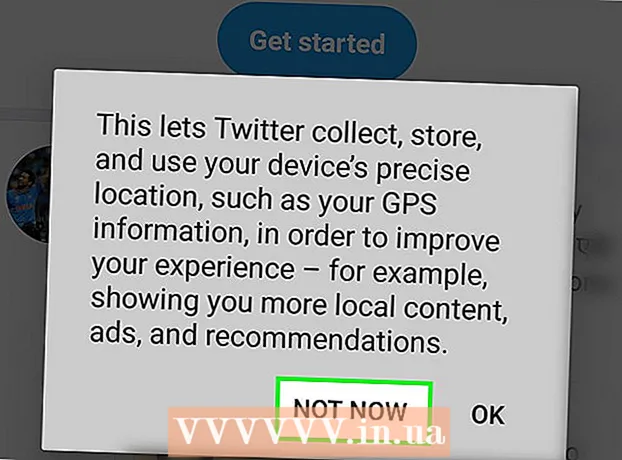Автор:
Laura McKinney
Дата Створення:
9 Квітень 2021
Дата Оновлення:
21 Червень 2024

Зміст
Ось стаття, яка показує, як позначити своїх друзів та інших користувачів Facebook на мобільному додатку чи веб-сайті для настільних ПК.
Кроки
Спосіб 1 з 2: На мобільних пристроях
Відкрийте Facebook. Це синій додаток із текстовою піктограмою f Білий.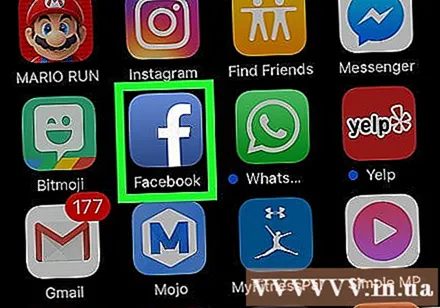
- Увійдіть, якщо ви ще не ввійшли автоматично.
- Ви не зможете позначити людей певними людьми чи компаніями через їхні налаштування конфіденційності.
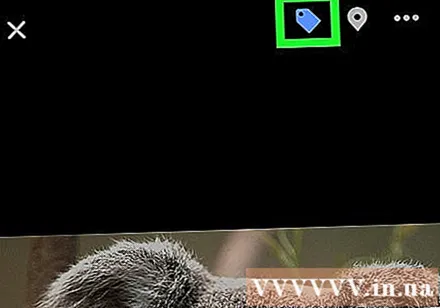
Позначте свої фотографії. Ви зробите наступне:- Торкніться чогось у своєму альбомі, на власній шкалі часу або на чужій шкалі часу.
- Торкніться значка, як торгова картка, у верхній частині екрана.
- Торкніться будь-якого місця на фотографії. Зазвичай багато людей розміщують свої теги над фотографією, але ви можете торкнутися її де завгодно.
- Введіть ім’я користувача.
- Торкніться імені людини, коли в діалоговому вікні ви побачите її ім’я. Це дія позначення зображення.
- Торкніться X у верхньому лівому куті, коли закінчите. Ваші друзі отримають сповіщення про те, що ви позначили їх на фотографії.
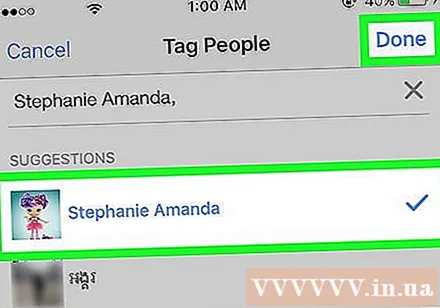
Позначте когось у своїх публікаціях таким чином:- Складіть нову публікацію, торкнувшись поля оновлення стану вгорі сторінки дошки оголошень або шкали часу. Тут ви часто бачите слова "Що у вас на думці ...?" (Про що ви думаєте ...?) Або "Хочете поділитися оновленням ...?" (Хочете поділитися оновленням ...?) Або подібним вмістом.
- Торкніться Позначити людей (Тег). Це параметр, який з’являється поруч із піктограмою силуету людини внизу екрана. Якщо ви не бачите цієї опції, торкніться Додайте до свого допису (Додати до вашої публікації) під публікацією, щоб відкрити меню параметрів.
- Торкніться З ким ви? (З ким?) Угорі екрана.
- Або торкніться імені користувача, яке з’явиться в списку "ПРОПОЗИЦІЇ" на екрані.
- Введіть своє ім'я користувача.
- Торкніться імені людини, до якої буде додано тег, коли на екрані з’явиться його ім’я. По одному введіть і торкніться імен інших користувачів, якщо ви хочете позначити кількох людей.
- Торкніться Готово (Готово) у верхньому правому куті, коли закінчите. На Android ця кнопка може бути наступний (Продовжити).
- Введіть текст статті та натисніть Опублікувати (Допис) у верхньому правому куті. Ваше повідомлення з’явиться на часовій шкалі, а інші користувачі отримають сповіщення про те, що ви позначили їх у своєму дописі.
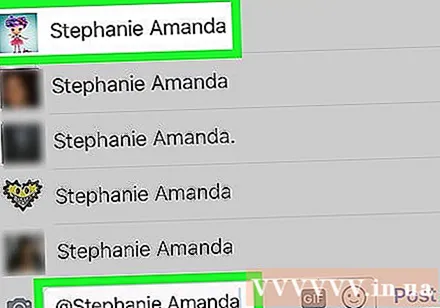
Позначте когось тегом, ввівши його ім'я. Будь ласка, виконайте наступне:- Складіть статтю або прокоментуйте іншу статтю, фотографію чи відео.
- Введіть чиєсь ім’я в повідомлення або коментарі. Facebook відображатиме пропозиції під час введення тексту.
- Або введіть @ перед введенням імені. Це повідомляє Facebook, що ви хочете позначити когось у дописі чи коментарі.
- Торкніться імені людини, коли з’явиться ім’я.
- Торкніться Опублікувати у верхньому правому куті. Ваш допис або коментар буде опубліковано, а інші користувачі отримають сповіщення про те, що ви позначили їх у дописі.
Спосіб 2 з 2: На комп’ютері
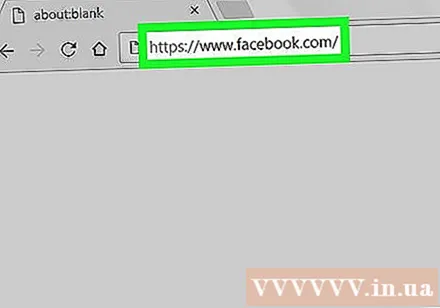
Доступ http://www.facebook.com з веб-браузера.- Увійдіть, якщо ви ще не ввійшли автоматично.
- Ви не можете позначати людей або компанії через їхні налаштування конфіденційності.
Позначте фотографії наступним чином:
- Клацніть на щось у своєму альбомі, на власній шкалі часу або на шкалі часу друга.
- Клацніть Фото тегів (Фото з позначкою) під фото.
- Клацніть на обличчя або де-небудь на фотографії. Якщо це фотографії людей, Facebook виділить обличчя. Якщо алгоритм Facebook розпізнає чиєсь обличчя, Facebook запропонує вам позначити ім’я цієї людини.
- Введіть своє ім'я користувача.
- Клацніть ім’я людини, щоб позначити його тегом, коли ви побачите його ім’я у діалоговому вікні. Це дія позначення зображення.
- Закінчивши, клацніть де завгодно на чорному фоновому зображенні. Інші користувачі отримають сповіщення про те, що ви позначили їх на фотографії.
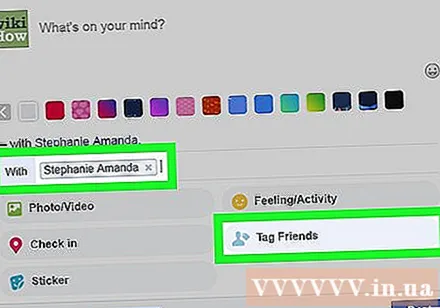
Позначте когось у своєму дописі, виконавши такі дії:- Складіть нову публікацію, торкнувшись поля оновлення стану вгорі сторінки дошки оголошень або шкали часу. Тут ви часто бачите слова "Що у вас на думці ...?" (Про що ви думаєте ...?) Або "Хочете поділитися оновленням ...?" (Хочете поділитися оновленням ...?) Або подібним вмістом.
- Клацніть Позначте друзів (Позначте своїх друзів). Це опція біля значка людського силуету під діалоговим вікном.
- Клацніть З ким ви? (З ким?) Поруч із "З" у середині діалогового вікна.
- Введіть своє ім'я користувача.
- Клацніть на ім'я людини, коли ви побачите її ім'я на екрані. По одному введіть і клацніть на імена інших, коли ви хочете позначити кількох людей.
- Введіть текст статті та натисніть Опублікувати (Допис) у нижньому правому куті. Ваша публікація з’явиться на часовій шкалі, а інші користувачі отримають сповіщення про те, що ви позначили їх у своїй публікації.

Позначте когось тегом, ввівши його ім'я. Ви зробите наступне:- Складайте статті або коментуйте інші статті, фотографії та відео.
- Введіть ім’я користувача в будь-якому коментарі чи дописі. Facebook відображає пропозиції під час введення тексту.
- Або ви входите @ перед введенням імені користувача. Це повідомляє Facebook, що ви хочете позначити когось у дописі чи коментарі.
- Клацніть ім’я людини, щоб позначити його, коли з’явиться ім’я.
- Клацніть Опублікувати у правому нижньому куті діалогового вікна. Таким чином, ваш допис чи коментар буде опубліковано, а інші користувачі отримають сповіщення про те, що ви позначили їх у дописі.